 |
 |
|
||
 |
||||
Corrigir fotografias com luz de fundo
Utilizando a função de Correção de luz de fundo do Epson Scan, você pode remover sombras de fotografias com muita luz de fundo. É possível arranjar as fotografias impressas automaticamente, durante a digitalização.
|
Imagem original
|
Função Correção de luz de fundo aplicada
|
 |
 |
Para mais informações sobre como corrigir as fotografias em luz de fundo, consulte uma das seções a seguir.
Modo Escritório: Esta função não está disponível no Modo Escritório. Mude o modo de digitalização para Modo Casa ou Modo Profissional. Para mais informações, consulte Alterar o modo de digitalização.
Modo Casa: Correção de luz de fundo no Modo Casa
Modo Profissional: Correção de luz de fundo no Modo Profissional
Correção de luz de fundo no Modo Casa
 |
Coloque o(s) original(ais) no tabuleiro de documentos. Para mais informações, consulte Posicionar documentos ou fotografias.
|
 |
Inicie o Epson Scan. Para mais informações, consulte Iniciar o Epson Scan.
|
 |
Na janela Modo Casa, selecione as definições Tipo de Documento, Tipo de Imagem, Destino. Para mais informações, consulte Digitalizar no Modo Casa.
|
 |
Clique em Visualizar para pré-visualizar a(s) imagem(ns) e selecione a área de digitalização. Para mais informações, consulte Pré-visualizar e ajustar a área de digitalização.
|
 |
Clique na opção Correção de luz de fundo.
|
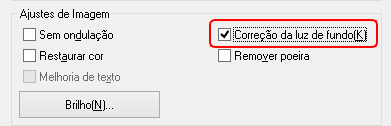
 Nota:
Nota:|
Se estiver digitalizando várias imagens ao mesmo tempo e quiser aplicar a função Correção de luz de fundo a todas as imagens ou áreas de digitalização, clique em Tudo na janela Visualizar antes de clicar na opção.
|
 |
Efetue outros ajustes de imagem necessários. Para mais informações, consulte Ajustar a cor e outras definições de imagem.
|
 |
Dimensione a(s) imagem(ns), como necessário. Para mais informações, consulte Selecionar o Tamanho de Digitalização.
|
 |
Clique em Digitalizar.
|
O que irá acontecer em seguida depende da forma como iniciou o Epson Scan. Para mais informações, consulte Terminar a digitalização.
Correção de luz de fundo no Modo Profissional
 |
Coloque o(s) original(ais) no tabuleiro de documentos. Para mais informações, consulte Posicionar documentos ou fotografias.
|
 |
Inicie o Epson Scan. Para mais informações, consulte Iniciar o Epson Scan.
|
 |
Na janela Modo Profissional, selecione as definições Tipo de Documento, Origem do documento, Tipo exposição automática, Tipo de Imagem e Resolução. Para mais informações, consulte Digitalizar no Modo Profissional.
|
 |
Clique em Visualizar para pré-visualizar a(s) imagem(ns) e selecione a área de digitalização. Para mais informações, consulte Pré-visualizar e ajustar a área de digitalização.
|
 |
Percorra para baixo até à área de Ajustes e clique na opção Correção de luz de fundo. Se quiser aumentar ou diminuir o nível do efeito de remoção de pó, clique no botão + (Windows) ou
 (Mac OS X) situado junto à opção e selecione uma definição na lista Nível. (Mac OS X) situado junto à opção e selecione uma definição na lista Nível. |
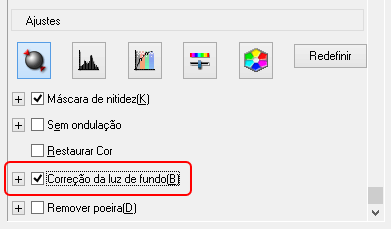
 Nota:
Nota:|
Se estiver digitalizando várias imagens ao mesmo tempo e quiser aplicar a função Correção de luz de fundo a todas as imagens ou áreas de digitalização, clique em Tudo na janela Visualizar antes de clicar na opção.
|
 |
Efetue outros ajustes de imagem necessários. Para mais informações, consulte Ajustar a cor e outras definições de imagem.
|
 |
Dimensione a(s) imagem(ns), como necessário. Para mais informações, consulte Selecionar o Tamanho de Digitalização.
|
 |
Clique em Digitalizar.
|
O que irá acontecer em seguida depende da forma como iniciou o Epson Scan. Para mais informações, consulte Terminar a digitalização.
